Búsqueda SRU/SRW
- Administrador general del sistema
Configuración de un Perfil de Integración de Tipo Servidor SRU
Para cada institución, solo puede haber un único perfil de integración de Servidor SRU.
- En la pagina Lista de perfiles de integración (Configuración de Alma > General > Sistemas externos > Perfiles de Integración), seleccionar Añadir Perfil de Integración. Se abre la página 1 del asistente de Sistemas Externos.
- Introducir un código único para el nuevo tipo de integración.
- Introducir un nombre único para el nuevo tipo de integración.
- Seleccionar Servidor SRU para Tipo de Integración.
La casilla de verificación por defecto no funciona para este tipo de integración.
- Seleccionar Siguiente.
- Configure el perfil de integración SRU utilizando las explicaciones de parámetros de la tabla inferior.
Configuraciones de Perfil de Integración SRU Parámetro Descripción Opciones Bibliográficas Activo Seleccionar este parámetro para activar las opciones bibliográficas. Añadir Disponibilidad Incluir o no la información de disponibilidad —que está almacenada en los campos AVA (disponibilidad física), AVE (disponibilidad electrónica), y AVD (disponibilidad digital)—en las respuestas a solicitudes de consultas SRU. Para más information, véase Recuperación Bib API. Incluir resultados de recursos electrónicos gestionados en la red Esta casilla de verificación solo está disponible para los miembros en una Zona de Red.
Cuando esta opción se activa y, posteriormente, al efectuar una búsqueda de existencias en la Zona de la Institución con el protocolo SRU, los resultados incluyen:
- registros bibliográficos de la Zona de la Institución sin importar el inventario existente u otras entidades que estén presentes,
- registros bibliográficos de la Zona de la Institución sin importar el estado de activación: "activo" para la colección o el portafolio,
- registros bibliográficos de la Zona de Red que pertenezcan a un portafolio o a una colección electrónica que tenga el "disponible para grupos" para la institución miembro propietaria.
En consorcios donde la configuración del perfil de integración SRU se realiza a través de la Red y se distribuye a todos los miembros, el perfil de integración SRU se marca como "Gestionado en la Red". En estos casos, la opción también es visible en la institución de la Zona de Red. La red puede determinar si el perfil se distribuye a los miembros con esta opción activada o desactivada. Cualquier miembro que use este perfil puede optar por la exclusión y gestionar el perfil de manera local al editar la configuración de la Red (consulte Desenlazar de la Red).
Cuando el Servidor SRU recibe un MMS ID, no reconoce si el origen del identificador es la Zona de la Institución o la Zona de Red. Por lo tanto, cuando se busca por MMS ID, necesita realizar dos búsquedas: una en la Zona de la Institución y otra en la Zona de Red:
- El MMS ID de la Zona de la Institución recupera el inventario electrónico de esta Zona,
- El MMS ID de la Zona de Red recupera el inventario electrónico de esta Zona.
Enriquecimiento con Disponibilidad de Miembros (para la Zona de red)
Incluir o no la disponibilidad de existencias para cada miembro de la red cuando la institución de la red utiliza el protocolo SRU para completar una búsqueda,
-
El formato Dublin Core (Simple y cualificado) y todos los esquemas MARC (incluyendo UNIMARC y CNMARC) son soportados por SRU/SRW. Los siguientes pasajes son soportados:
- Desde Dublin Core y MARCXML a cualquier otro formato (Dublin Core, MARCXML, CNMARCXML, KORMARCXML, y UNIMARCXML)
-
Desde cualquier formato (Dublin Core, MARCXML, CNMARCXML, KORMARCXML, y UNIMARCXML) a Dublin Core y MARCXML.No se permiten pasajes entre CNMARCXML, KORMARCXML y UNIMARCXML.Cuando la conversión del formato original del registro al formato solicitado no está disponible, Alma devuelve el registro original. Para más información, véase Red de Desarrollo.
- Para registros Dublin Core con representaciones, el campo Identificador DC es añadido a una URL para cada representación.
Para MARCXML, la indicación de disponibilidad de existencias es gestionada utilizando el siguiente formato MARCXML:
- Campo 852 MARC
- $a Ubicación – Código de la institución
- $6 Enlace – MMS ID
- $9 Campo local – P (print) / E (electrónico) / D (digital)
Cuando más de un tipo de material está disponible para una institución, como por ejemplo impreso (print) y electrónico, el campo 852 contendrá $9 múltiples entradas.
Añadir información de las representaciones Exponer o no la información de representación no-remota al sistema externo. Añadir información de representación remota Exponer o no la información de representación remota al sistema externo. Seleccionar este parámetro para normalizar los registros bibliográficos de Alma antes de cualquier enriquecimiento adicional y para ser presentados a un sistema externo como resultado de una solicitud Z39.50. La normalización puede ser aplicada a registros bibliográficos MARC 21, KORMARX, UNIMARC, CNMARC, y Dublin Core utilizando los procesos de normalización siguientes provistos de entre o al personalizar estos procesos a través de la creación de reglas de normalización: Marc21 Bib normaliza en búsquedas externas, KORMARC Bib normaliza en búsquedas externas, UNIMARC Bib normaliza en búsquedas externa, CNMARC normaliza en búsquedas externas, y Dublin Core Calificado Bib normaliza en búsquedas SRU.
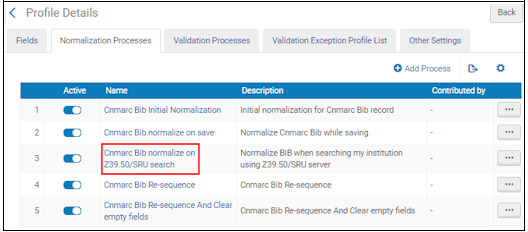 Ejemplo de Regla de Normalización del Perfil de Configuración de Metadatos Bibliográficos CNMARC.
Ejemplo de Regla de Normalización del Perfil de Configuración de Metadatos Bibliográficos CNMARC.Las reglas de normalización provistas eliminan la siguiente información del registro bibliográfico: Nota local 590 (MARC 21), nota local 590 (KORMARC), campo local 900 (UNIMARC), y 300 nota general (CNMARC). Véase Trabajar con reglas de normalización para más información.
Debido a que el proceso de enriquecimiento es realizado tras haberse completado el proceso de normalización, el proceso de normalización no afecta a los campos añadidos por enriquecimiento.
Estas reglas de normalización utilizan ficheros drools (especificados en la pestaña Parámetros de la tarea): Drools/remove590.dslr, Drools/remove900.dslr, y Drools/remove300.dslr.
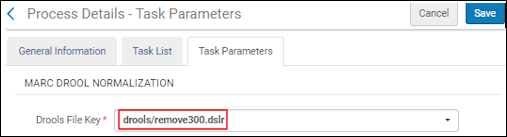 Ejemplo de fichero drools de la regla de Normalización Cnmarc Bib normalizar en Z39.50/búsqueda SRU
Ejemplo de fichero drools de la regla de Normalización Cnmarc Bib normalizar en Z39.50/búsqueda SRUPara más información, véase Trabajar con Procesos de Normalización.
Nombre de usuario / Contraseña
Introduzca un nombre de usuario y una contraseña si desea que se autentifiquen las consultas de búsqueda SRU/SRW (con autentificación Basic) Si su consulta de búsqueda SRU/SRW no proporciona nombre de usuario ni contraseña (cuando las configure en su perfil de integración) o proporciona un nombre de usuario o una contraseña incorrectos, la respuesta a la solicitud SRU indica que la solicitud no está autorizada.
El nombre de usuario y la contraseña deben enviarse en el encabezamiento Autorización de la solicitud HTTP. Para más información, véase Autenticación básica de acceso.
Si no especifica un nombre de usuario ni una contraseña en el perfil de integración del Servidor SRU, las consultas de búsqueda SRU/SRW no se autentifican.
Suprimir Registros de la Búsqueda Externa Seleccione este parámetro para excluir registros con una etiqueta de Suprimir de la Búsqueda Externa de quedar expuestos al sistema externo. Su Código ISIL debe ser configurado para trabajar con las Opciones de Existencias para respuestas SRU. Véase Código ISIL para obtener información acerca de la configuración.Existe un problema conocido con los portafolios activados desde la Zona de la Comunidad. A veces son considerados como no-seriados; y por lo tanto, la respuesta SRU no incluye su cobertura y otra información relacionada.ActivoSeleccionar este parámetro para activar el esquema de existencias de SRU ISO 20775. Se abren las Opciones de Cálculo de Disponibilidad. Seleccionar una o más de las siguientes Opciones de Cálculo de Disponibilidad si se desea que sean excluidas de los cálculos de disponibilidad:- Excluir Ejemplares que no se encuentren en la Estantería
- Excluir ejemplares que no se pueden solicitar para recursos compartidos
- Excluir Recursos Electrónicos y Digitales
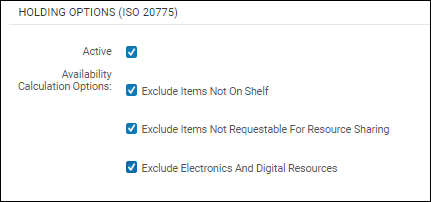 Opciones de Cálculo de Disponibilidad:Con las existencias SRU, se obtienen más detalles de inventario en sus consultas. Ver un ejemplo de los resultados de la consulta a continuación.
Opciones de Cálculo de Disponibilidad:Con las existencias SRU, se obtienen más detalles de inventario en sus consultas. Ver un ejemplo de los resultados de la consulta a continuación.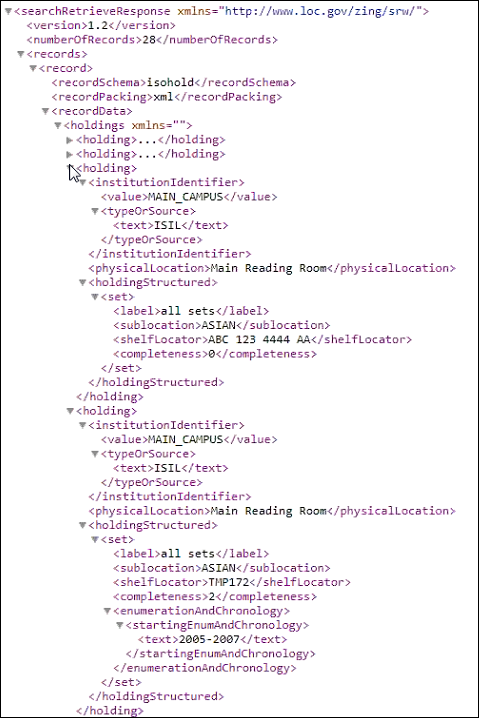 Ejemplo Resultados de ConsultaOpciones de Cálculo de Disponibilidad:Seleccionar una o más de las opciones siguientes para identificar qué debe ser presentado en los resultados de búsqueda como inventario disponible. Los resultados de búsqueda mostrarán el número de ejemplares (número de copias) y la estimación de disponibilidad calculada determinada por las opciones que se seleccionen para este parámetro (ver la ilustración debajo). Si no se selecciona ninguna de las opciones siguientes, los resultados de la consulta indicarán que todos los ejemplares están disponibles durante todo el tiempo.
Ejemplo Resultados de ConsultaOpciones de Cálculo de Disponibilidad:Seleccionar una o más de las opciones siguientes para identificar qué debe ser presentado en los resultados de búsqueda como inventario disponible. Los resultados de búsqueda mostrarán el número de ejemplares (número de copias) y la estimación de disponibilidad calculada determinada por las opciones que se seleccionen para este parámetro (ver la ilustración debajo). Si no se selecciona ninguna de las opciones siguientes, los resultados de la consulta indicarán que todos los ejemplares están disponibles durante todo el tiempo.- Excluir Ejemplares que no se encuentren en la Estantería – Seleccionar esta opción para que el resultado de la consulta considere como disponible únicamente aquél inventario que se encuentre en la estantería.
- Excluir ejemplares que no se pueden solicitar para recursos compartidos – Seleccionar esta opción para que el resultado de la consulta considere como disponible únicamente aquel inventario que se pueda solicitar para recursos compartidos.
- Excluir Recursos Electrónicos y Digitales (Para uso futuro) – Esta funcionalidad será implementada en un próximo lanzamiento.
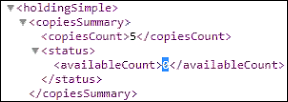 Información Copia SRU
Información Copia SRU -
Seleccionar Guardar.Luego de haber guardado el perfil de integración del Servidor SRU, las siguientes acciones de lista se encuentran disponibles para el perfil:
- Editar
- Gestionar en la red – Esta acción se encuentra disponible únicamente en la Zona de Red. Seleccionar esta acción para distribuir esta configuración a las instituciones miembro utilizando la tarea Distribuir cambios de administración de la red a los miembros. Véase Gestionar Configuraciones Centralizadamente en una Zona de red y Distribuir a los Miembros Cambios realizados en la Administración de la Red para más información.
- Detener Gestión de la Red – Esta acción se encuentra disponible únicamente en la Zona de red. Seleccionar esta acción para desactivar la distribución de esta configuración a las instituciones miembro utilizando la tarea Distribuir cambios de administración de la red a los miembros. Véase Gestionar Configuraciones Centralizadamente en una Zona de red y Distribuir a los Miembros Cambios realizados en la Administración de la Red para más información.
- Desvincular de la red – Esta acción se encuentra disponible únicamente para instituciones miembro. Cuando el perfil de integración del servidor SRU es distribuido a una institución miembro (es decir, el perfil de integración es enlazado a la Red), la institución miembro puede seleccionar la acción Desvincular de la red para desconectarse de la versión de la Zona de red del perfil de integración y modificarla para uso local.
- Historial de tareas
- Borrar

